dette er artikkelen som vi skal vise deg en ren installasjon Av Mac OSX El Capitan På mac-operativsystemet. Mac OS X El Capitan 10.11.2 er den nyeste versjonen Av Mac-operativsystemet akkurat nå. Det er som den forrige versjonen «Yosemite» med noen forskjeller. Mac OS er et av de kjente operativsystemene som De Fleste Mac-brukere bruker DETTE OPERATIVSYSTEMET. Hvis du vil vite hva som er nytt på dette operativsystemet, besøk » HVA er nytt I OS X El Capitan 10.11.2?».OS X El Capitan (versjon 10.11) ER den tolvte store versjonen AV OS X, Apple Inc.’s desktop og server operativsystem For Macintosh-maskiner. Det er etterfølgeren TIL OS X Yosemite og fokuserer hovedsakelig på ytelse, stabilitet og sikkerhet. Så nå la oss starte en ren installasjon Av Mac OS El Capitan for første gang.
for å gjøre denne oppgaven må du ha en oppstartbar USB-Minnepinne for Mac-operativsystemet. Hvis du ikke har en oppstartbar USB-Minnepinne og ikke vet hvordan du gjør oppstartbar flash for Mac-operativsystemet. Vi anbefaler deg å følge instruksjonene under.
Hvordan Lage En Oppstartbar USB – Minnepinne for Mac-Operativsystemet?
Først må du laste Ned DiskMaker X 5 fra sin nettside og deretter installere Den på Din Mac-datamaskin. DiskMaker X (Tidligere Lion DiskMaker) er et program bygget Med AppleScript som du kan bruke med mange versjoner AV OS X for å bygge en oppstartbar stasjon FRA OS X installer program (den du laster ned Fra App Store). Så snart du starter programmet, prøver DET Å finne OS X-Installasjonsprogrammet Med Spotlight. Deretter foreslår det å bygge en oppstartbar installasjonsdisk og få den til å se så fin ut som mulig. Det er den enkleste måten å bygge EN OS X Installer med noen få klikk! Deretter kan Du bruke Install drive til å installere OPERATIVSYSTEMET på nytt på en nyformatert stasjon, eller installere DEN på Mange Mac-Maskiner uten å laste ned hele installasjonsprogrammet på nytt.
Trinn #1. For å opprette en oppstartbar USB-Minnepinne For mac-operativsystemet, må du laste ned installasjonsfilen som er rundt 6 GB. Du kan laste ned denne filen fra andre steder også, men den riktige måten er dette at du må laste den ned fra butikken.
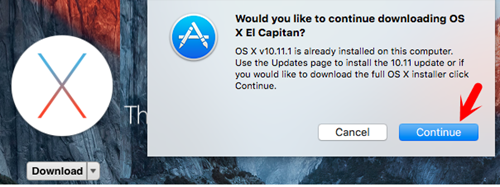
Last Ned Installasjonsfilen For Mac OS X
Trinn #2. Klikk Nå På DiskMaker X-programvaren. Velg Mac OS X-versjonen du har. Her velger Vi el Capitan 10.11-versjonen. Deretter velger Du Bruk Denne Kopien.

Velkommen Til DiskMaker X
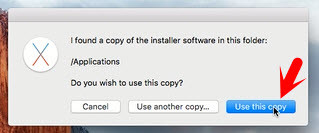
Velg Installasjonsprogramvare
trinn #3. I dette trinnet forteller det deg hvilken type disk vil du bruke OM USB-Flash-stasjonen eller en annen disk? Så absolutt her velger VI USB-Minnepinnen. Velg NÅ OS X El Capitan, og klikk Deretter På Velg denne disken.
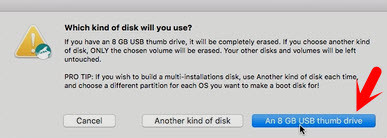
Velg Disken
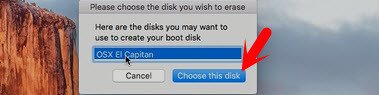
Velg Denne Disken
trinn #4. På dette punktet, hvis du fortsetter, alle data på denne flash vil gå tapt så vær forsiktig at du ikke har noe inne flash å miste den. Klikk Slett for å fortsette prosessen. Når Du trykker På Fortsett-knappen, blir du bedt om å skrive inn brukernavnet pluss passord. Bare skriv inn brukernavnet på datamaskinen din med passord og trykk PÅ OK-knappen. Prosessen starter automatisk, så vær slapp av & pasient. Det vil ta rundt 30 minutter å fullføre.
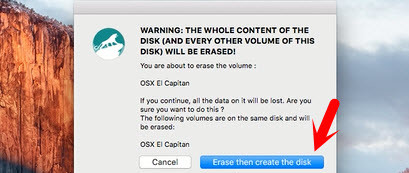
Slett Flash-Stasjonen
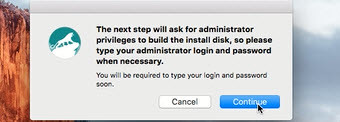
Fortsett
på dette trinnet trykker du bare på avslutt-knappen. Neste del av denne trinnvise veiledningen, vil vi forklare hvordan du utfører en ren installasjon Av Mac OS El Capitan På Mac-Operativsystemet?
 Avslutt DiskMaker X
Avslutt DiskMaker XUtfør En Ren Installasjon Av Mac OSX El Capitan
nå som DU har lært hvordan du oppretter en oppstartbar Usb Flash-Stasjon For Mac-Operativsystemet, så la oss begynne å installere OS X El Capitan.
Trinn # 1. Når du tappet På Avslutt-knappen på trinn 4 for å opprette en oppstartbar USB-Minnepinne For Mac OS X. Start datamaskinen på nytt og hold deretter tilvalg-tasten fra tastaturet til USB skal vises. Velg USB-Flash-Stasjonen.

Trykk På Tilvalg-Tasten
Trinn #2. Når DU har startet OS X El Capitan, vent noen minutter fordi det vil ta deg tid til å fullføre. Under denne prosessen vil datamaskinen starte på nytt mange ganger, så vær tålmodig og sett slapp av. Etter å ha startet, vises skjermbildet nedenfor. Velg «Installer OS X» og trykk På Fortsett-knappen.

Velg Installer OS X
Trinn #3. KLIKK PÅ NESTE VILKÅR OG betingelser FOR OS X El Capitan. Til slutt velger Du Harddisken du vil installere operativsystemet på den.
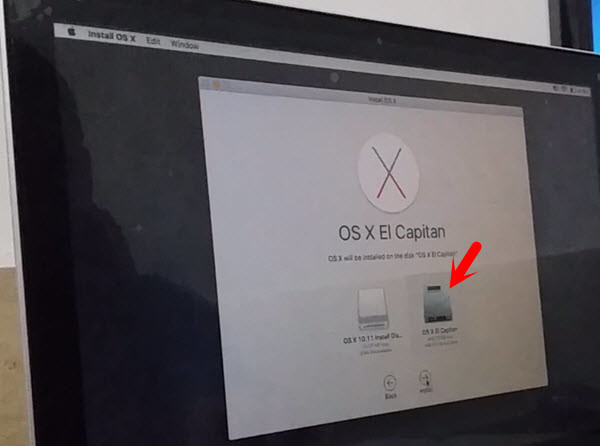
Velg Harddisken
Trinn #4. Når Du har valgt Harddisken, vent i 20 eller 30 minutter for å fullføre prosessen.
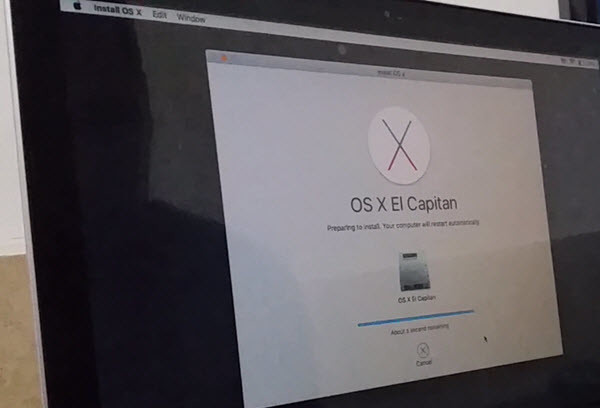 Installere Mac OS X El Capitan
Installere Mac OS X El Capitan Trinn #5. Datamaskinen starter på nytt. Rett etter at du har startet datamaskinen på nytt, velg landet, et tastaturspråk og trykk Fortsett-knappen.

Velg Mac-Språk
Trinn #6. Hvis DU har WAP, skriv inn passordet og trykk På Fortsett-knappen. Hvis du ikke har noe tilgangspunkt, trykker du bare på fortsett.
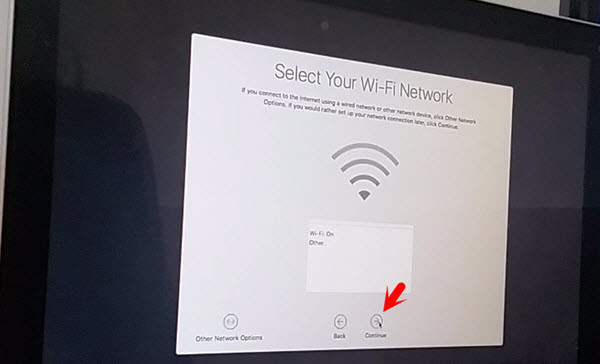
Velg WiFi-Nettverket
Trinn #7. I vinduet» Overfør Informasjon Til Denne Mac». Hvis Du Har Viktig informasjon på En Annen Mac eller PC, kan du overføre Den til Denne Macen. Du kan også overføre data fra en time machine-sikkerhetskopi eller en annen startdisk. Ellers, klikk det tredje alternativet «ikke overføre informasjon nå». Trykk På Fortsett-knappen.

Overføre Informasjon Til Denne Mac
Trinn #8. Aktivere Eller Deaktivere Stedstjenester. Det avhenger av deg om du aktiverer eller deaktiverer den. Trykk På Fortsett-knappen og godtar vilkårene & betingelser.

Aktiver Stedstjenester
Trinn #9. Nå må du opprette en datamaskinkonto. Fyll ut skjemaet nedenfor som skjermbildet. Skriv inn kontonavn, passord og hint.
Hva Er Hint?
det fungerer som en adresse når du glemmer passordet. Du kan gjenkjenne fra hinten. Selv du kan skrive inn passordet på hint området, men vær forsiktig at alle vil vite passordet veldig snart.
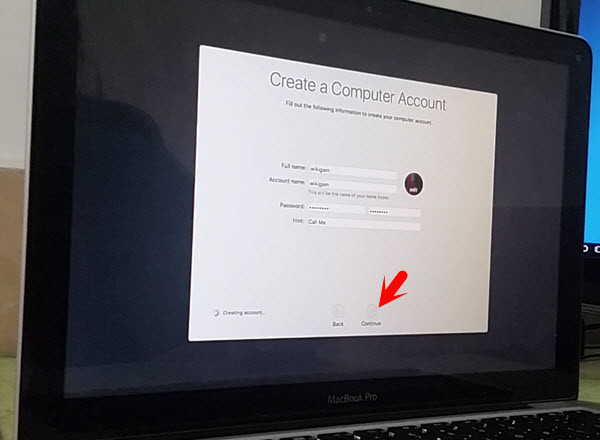
Opprett Datamaskinkonto
Trinn #10. Velg din tidssone og trykk På Fortsett-knappen. Her kan du aktivere automatisk tidssone også. Når du aktiverer automatisk tidssone, etter at maskinen vil sette opp tiden i henhold til det landet eller regionen.
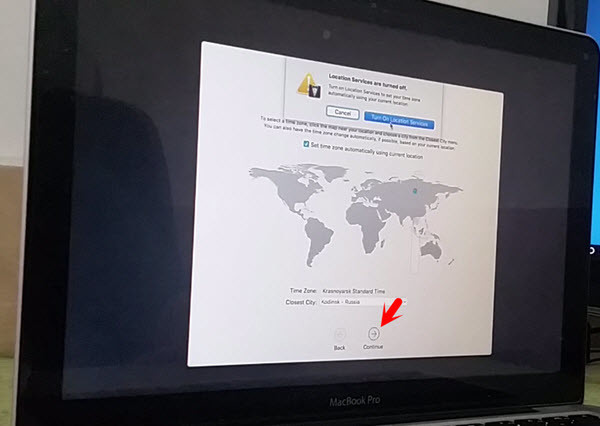
Velg Tidssone
Det er det siste trinnet i en ren installasjon Av Mac OS El Capitan. I Diagnostikk & Bruk, trykk På Fortsett-knappen for å ende opp med denne prosessen.
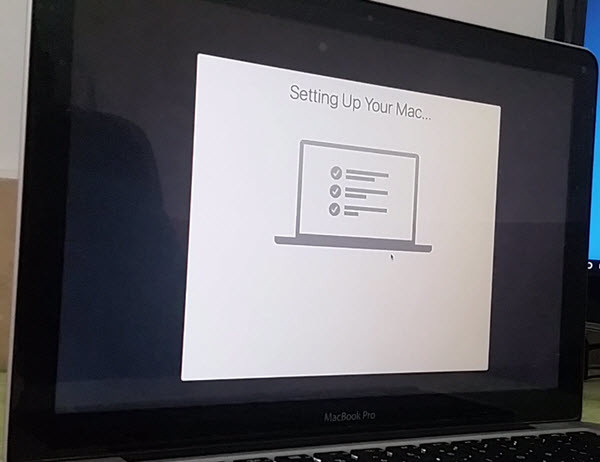
Slik Installerer Du Mac OS X El Capitan
vi anbefaler at du også besøker artiklene nedenfor.
- HVA Er Nytt I OS X El Capitan 10.11.2?
- Hvordan Gjenopprette Mac OS X Slettede Filer?
- Hvordan Dele Filer mellom Mac & Windows 10?
- Hvordan Legge Til Språk På Alle Operativsystem?
- Grunnleggende Konfigurasjon Av Mac OS X El Capitan
hvis du har spørsmål om ren installasjon Av Mac OS El Capitan, bare dele med oss.